 القطاعات التالفة ليست بالمظهر الجيد على أي قرص صلب. إذا بدأت بعض القطاعات التالفة في الظهور على قرصك الصلب الخارجي، فقد تكشف عن مشكلة قد تتفاقم مع الوقت. لكن، ما هي بالضبط؟ هل هي شيء يمكن تجاهله، أم أنها إشارة تحذير مبكرة لقرب فشل القرص الصلب الخارجي الخاص بك؟
القطاعات التالفة ليست بالمظهر الجيد على أي قرص صلب. إذا بدأت بعض القطاعات التالفة في الظهور على قرصك الصلب الخارجي، فقد تكشف عن مشكلة قد تتفاقم مع الوقت. لكن، ما هي بالضبط؟ هل هي شيء يمكن تجاهله، أم أنها إشارة تحذير مبكرة لقرب فشل القرص الصلب الخارجي الخاص بك؟
في هذا المقال، سنشرح ما هي القطاعات التالفة وكيف يمكنك إصلاحها على قرص صلب خارجي.
ما هي القطاعات التالفة على القرص الصلب
تحتوي كل وحدة تخزين على أقراص مغناطيسية دوارة تخزن بياناتك. يتم تقسيم كل قرص باستخدام قطاعات. القطاعات التالفة هي أجزاء من القرص التي لم تعد صالحة للاستخدام بسبب تلف دائم بها. عند ظهور قطاع تالف، هناك فرصة كبيرة بأن البيانات قد فُقدت، اعتمادًا على نوع القطاع التالف. تقوم أنظمة التشغيل، مثل Windows، بوضع علامة تلقائيًا على القطاع كغير متاح حتى لا يتم كتابة بيانات عليه في المستقبل.
من الطبيعي أن تحتوي الأقراص الصلبة على بعض القطاعات التالفة، لكن عندما يبدأ القرص في تراكم عدد كبير من القطاعات التالفة، فإن ذلك يشير عمومًا إلى فشل القرص.
تأتي القطاعات التالفة في القرص الصلب بنوعين: فيزيائية ومنطقية.
- القطاع التالف الفيزيائي هو نتيجة الأضرار المادية، مثل احتكاك رأس القرص الصلب بالقرص أو مشاكل السخونة الزائدة.
- يمكن أن ينتج القطاع التالف المنطقي عن البرمجيات، البرمجيات الخبيثة، وانقطاع عمليات كتابة القرص.
لا يمكن إصلاح القطاعات التالفة المادية. علاوة على ذلك، لا يمكن استعادة البيانات منها. بدلاً من ذلك، يتم تعليمها على أنها غير صالحة للاستخدام، وتُفقد البيانات الموجودة في ذلك القطاع. ومع ذلك، هناك فرصة لإصلاح القطاعات التالفة المنطقية باستخدام أدوات الإصلاح. سنوضح كيف يتم ذلك في القسم التالي.
ما الذي يسبب قطاعات التالفة على القرص الصلب
هناك العديد من الأسباب التي قد تؤدي إلى ظهور كل نوع من القطاعات التالفة، وأحيانًا حقًا لا يوجد شيء يمكنك فعله لمنعها.
إليك بعض الأمثلة على ما يمكن أن يسبب القطاعات التالفة الفيزيائية:
- ارتفاع حرارة القرص – يوجد نطاق درجة حرارة معين يمكن للقطع الخاصة بك أن تعمل ضمنه. إذا ارتفعت حرارة القرص وتجاوزت النطاق القابل للتشغيل، يمكن أن يؤدي ذلك إلى تمدد وانكماش المكونات المعدنية، مما يلحق الضرر برؤوس القراءة/الكتابة أو الأقراص المغناطيسية.
- خلل في رأس القرص – إذا تم خلع رأس القرص من محوره وحدث اتصال مادي مع الأقراص، فسيؤدي ذلك بالتأكيد إلى درجة ما من فقدان البيانات نتيجة لذلك.
- ارتفاع مفاجئ في التيار الكهربائي – عقب انقطاع التيار الكهربائي، قد يتعرض جهاز الحاسوب لديك لارتفاع مفاجئ في التيار الكهربائي، مما يتسبب في تلف بعض المكونات الإلكترونية الحساسة أو إتلافها.
وهنا بعض الأسباب الشائعة وراء قطاعات التخزين المنطقية التالفة:
- عدم تطابق كود تصحيح الخطأ (ECC) – يُستخدم ECC للكشف عن تلف البيانات وإصلاحه. إذا كان هناك عدم تطابق، فهذا يعني أن آلية ECC قد فشلت في إصلاحه، وبالتالي يُعتبر القطاع قطاعًا سيئًا.
- تلف نظام الملفات – يمكن أن يصبح نظام الملفات تالفًا بسبب إغلاق النظام بشكل غير صحيح، مما يؤدي إلى ظهور قطاع سيئ منطقيًا.
- عمليات الكتابة غير المكتملة – عندما تُقطع عملية الكتابة، ستكون المعلومات المكتوبة على القرص غير كاملة. ستصبح البيانات تالفة وتؤدي إلى مشاكل في سلامة الملفات، مما قد يساهم في ظهور قطاعات سيئة منطقيًا.
كيفية استعادة الملفات المفقودة أو المحذوفة من قرص صلب خارجي
قبل أن تقوم بإصلاح الكتل التالفة على قرص صلب باستخدام إحدى الحلول التي قدمناها في هذه المقالة، يجب أن تكون على علم بأن هناك فرصة لفقدان بياناتك خلال العملية. لذا، قبل أن تتقدم، نوصي باستعادة جميع البيانات من القرص الصلب الخارجي أولاً.
للقيام بذلك، ستحتاج إلى استخدام أداة استعادة البيانات. نوصي باستخدام Disk Drill لهذه المهمة، أداة استعادة البيانات المحترفة التي تتميز في استعادة الملفات المفقودة أو المحذوفة بسرعة وكفاءة، حتى إذا كان القرص الصلب الخارجي يحتوي على قطاعات تالفة.
إن إجراء استعادة البيانات على قرص صلب خارجي يُعد جزءاً هاماً من عملية الإصلاح. ومع ذلك، لأقصى حماية للبيانات، فإنه من الفكرة الرائعة دائمًا عمل نسخة من القرص قبل القيام بأي شيء. سترشدك هذه التعليمات عبر كيفية إنشاء نسخة طبق الأصل بت لبت من قرصك الصلب الخارجي واستعادة البيانات منه:
- قم بتنزيل برنامج Disk Drill إلى جهاز الكمبيوتر الخاص بك وافتحه.
- انقر على نسخ احتياطي للقرص. اختر القرص الصلب الخارجي ثم اضغط على نسخ احتياطي بتلو البت.
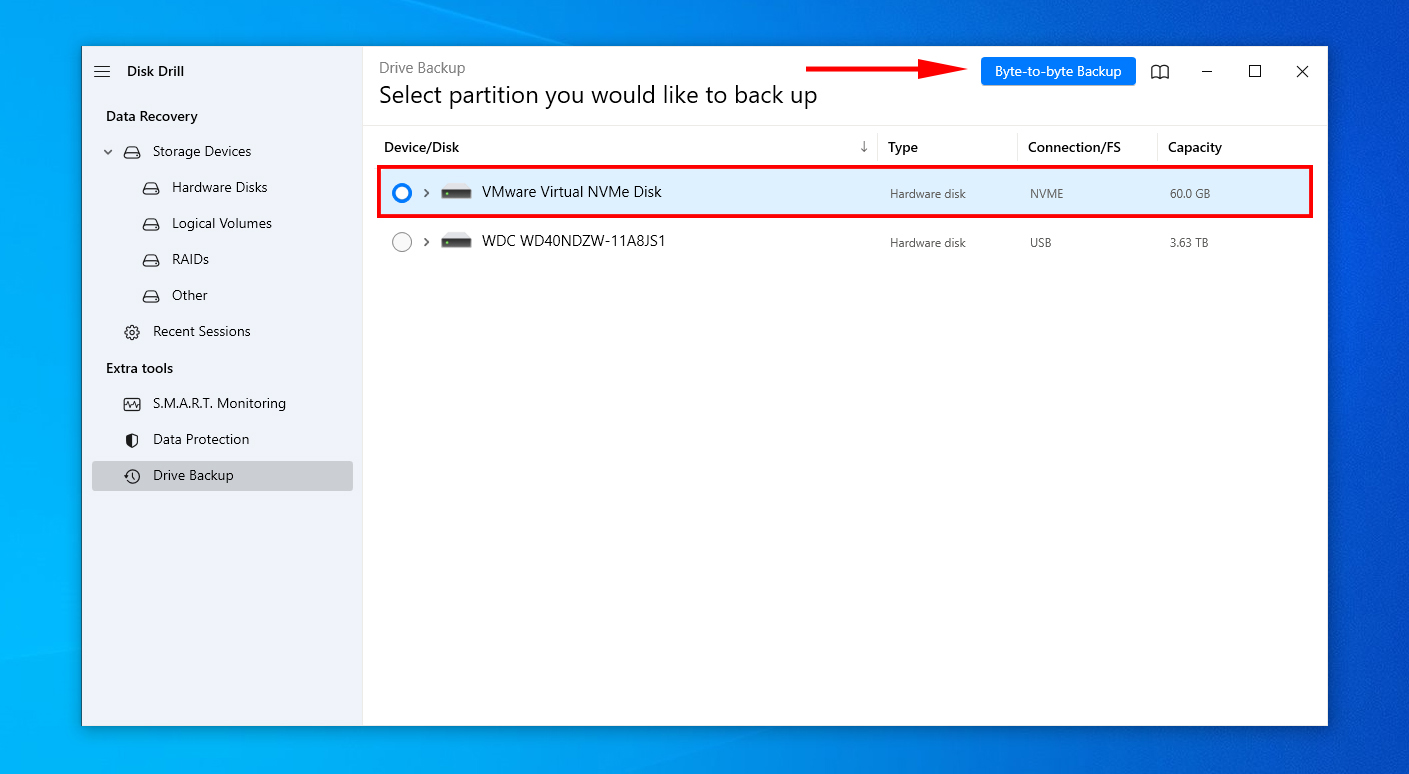
- اعطِ النسخة الاحتياطية اسمًا وحدد المكان الذي تريد تخزينها فيه. اضغط على موافق. اضغط على تم عند الانتهاء.
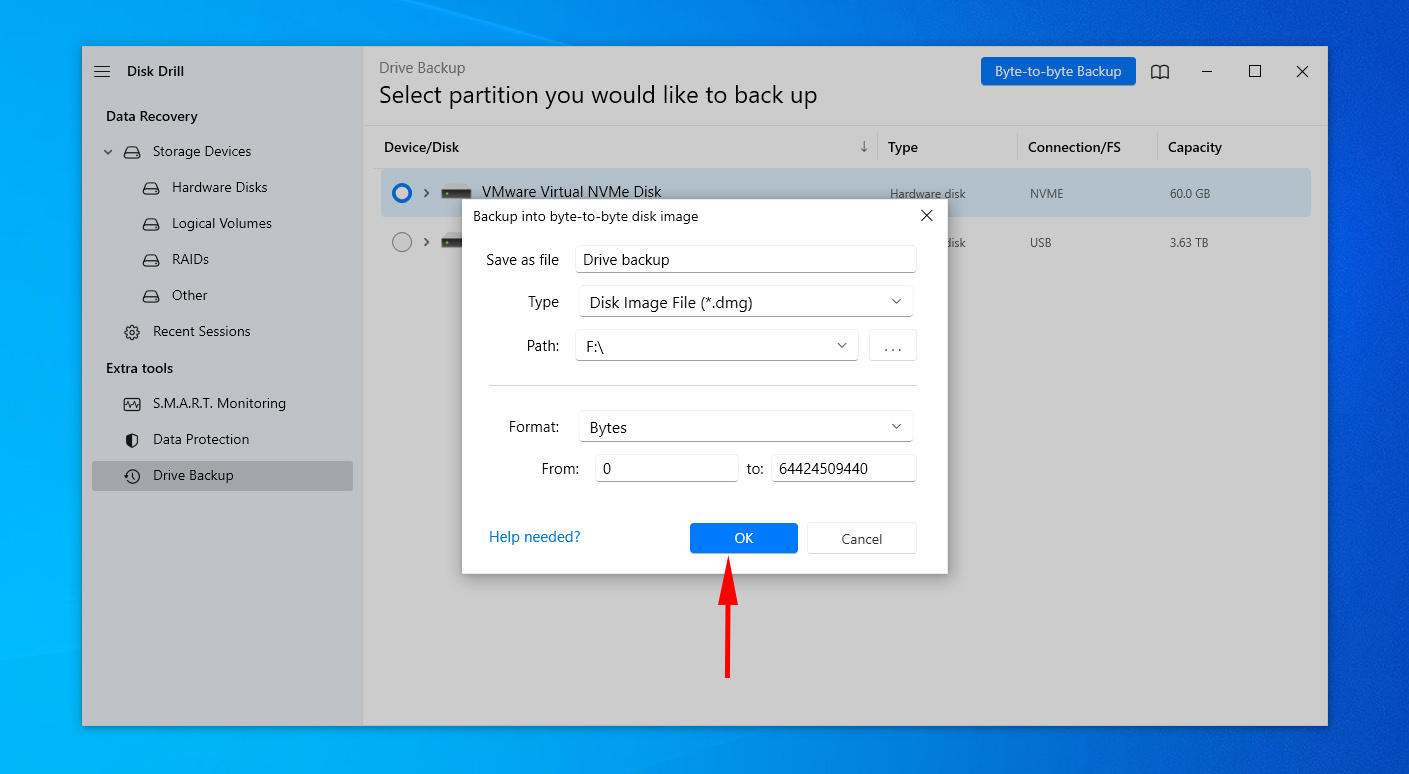
- عد إلى قسم استرداد البيانات، وقم بإرفاق صورة القرص بالنقر على إرفاق صورة القرص.

- اختر صورة القرص وانقر على البحث عن البيانات المفقودة.
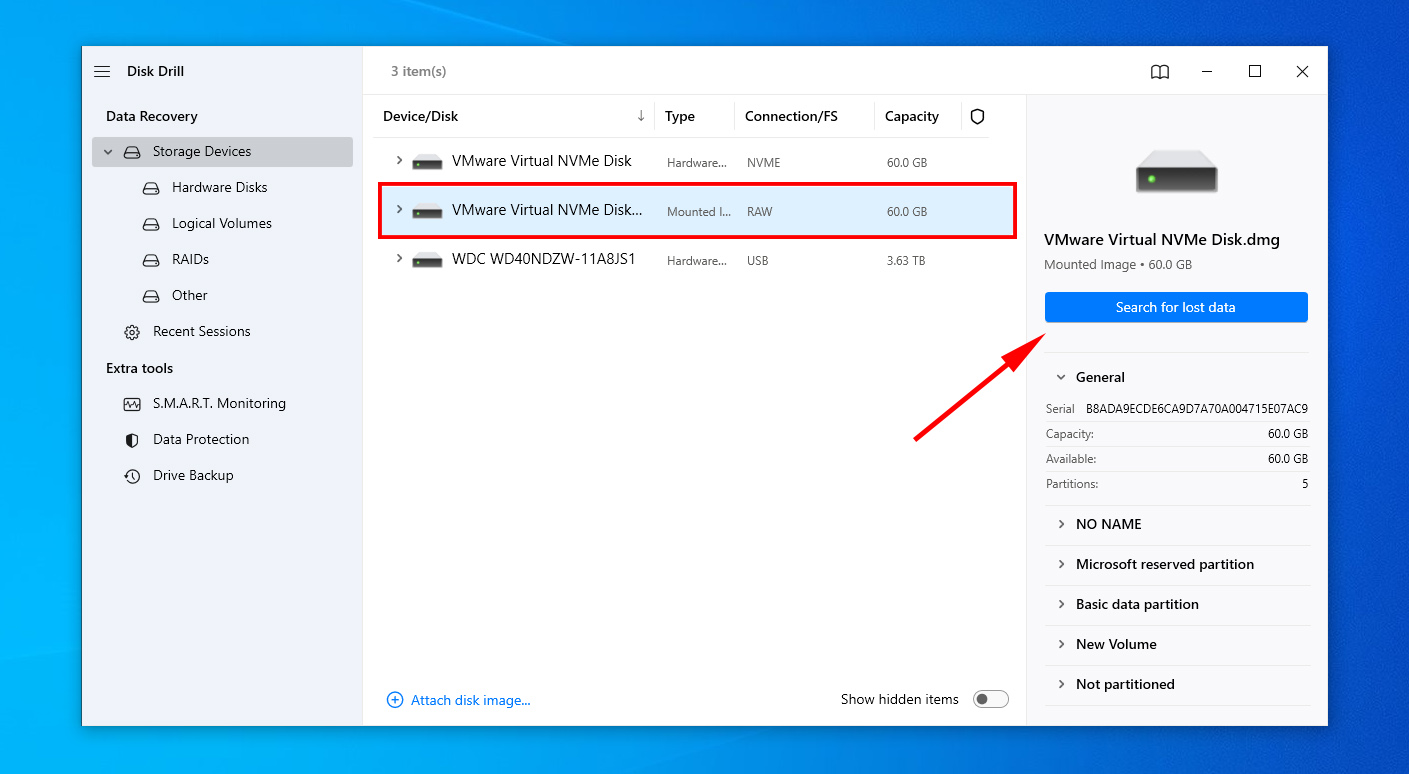
- انقر على مراجعة العناصر الموجودة.
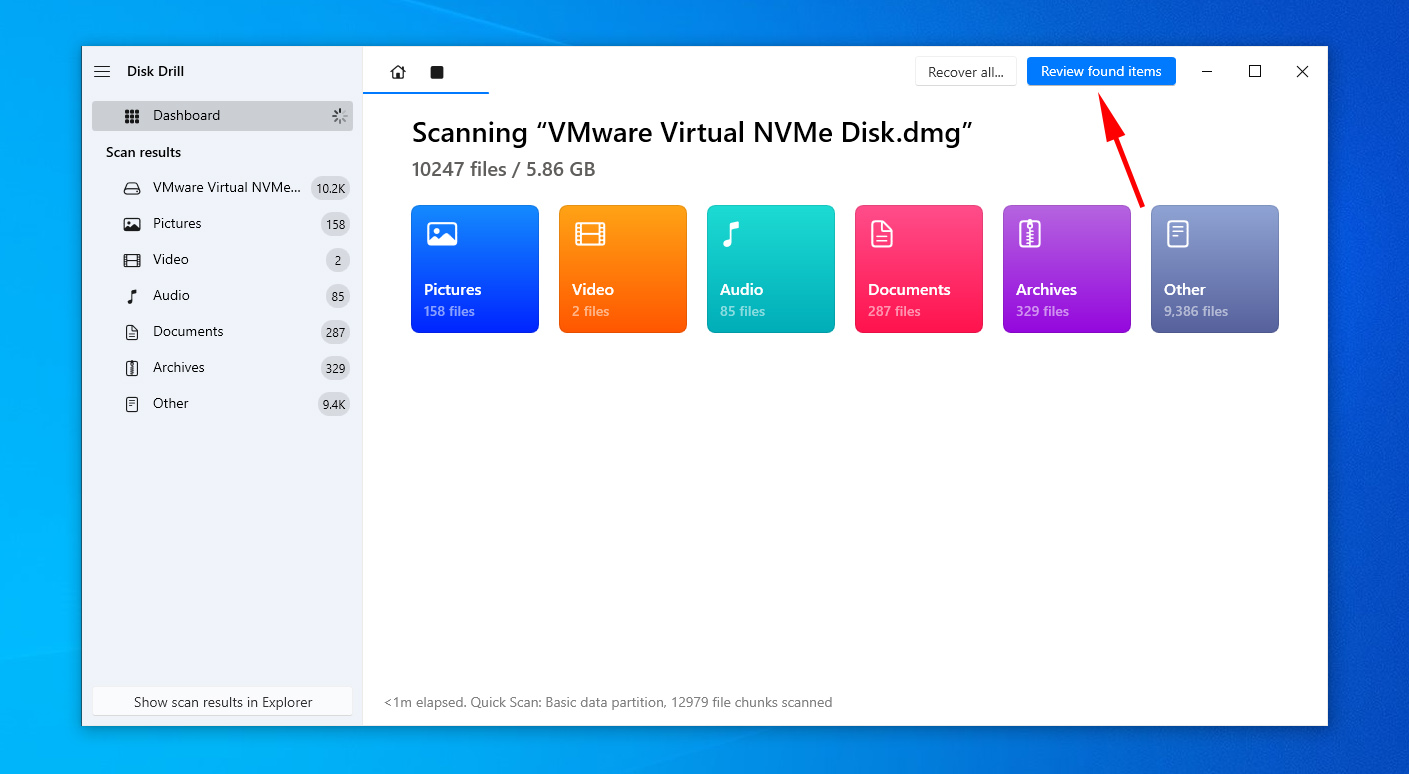
- ابحث في النتائج وعلّم الملفات التي تريد استعادتها. باستخدام عمود احتمالات الاسترداد، يمكنك الحصول على فكرة عن الملفات التي لديها أفضل فرصة للاسترداد. اضغط على استرداد عندما تكون جاهزًا.
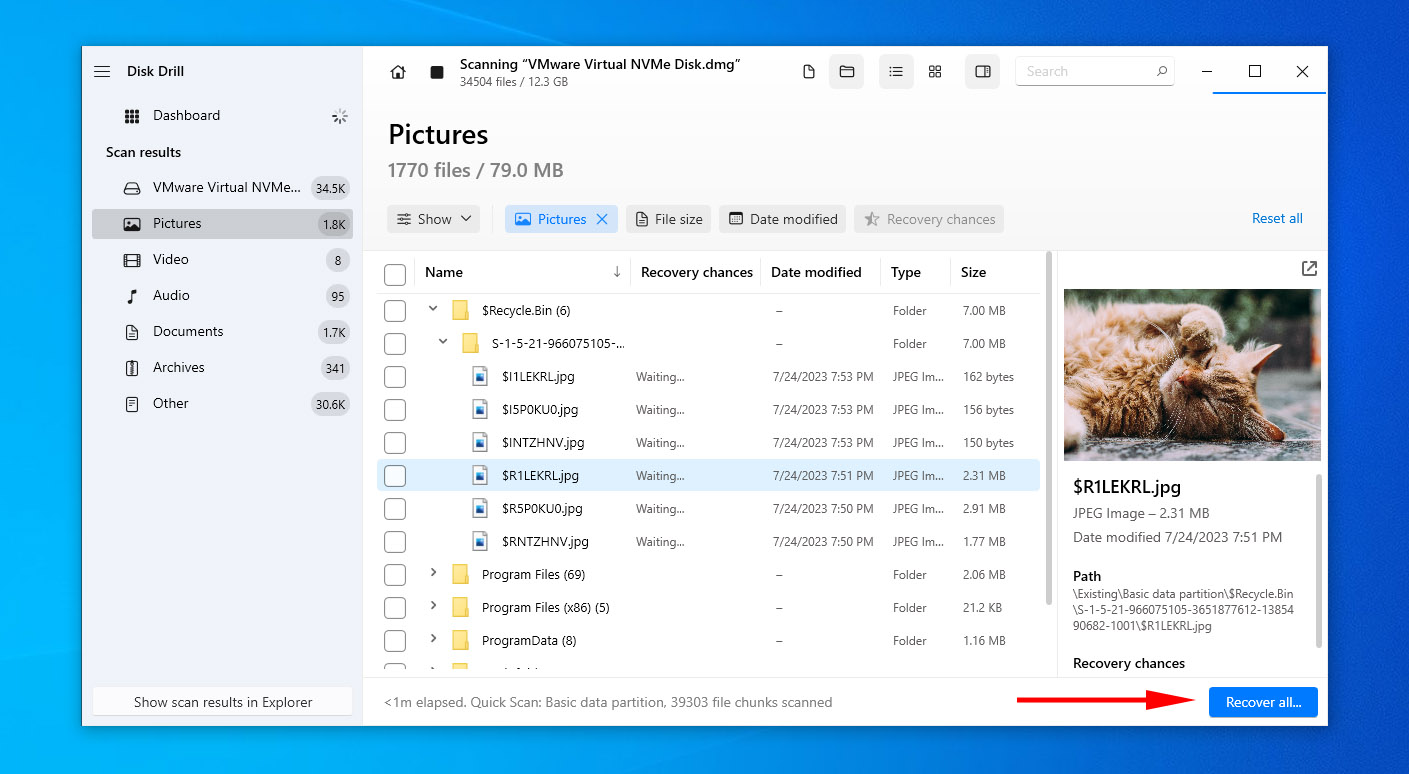
- حدد وجهة لحفظ الملفات. لا تختر موقعًا على نفس القرص الصلب الخارجي الذي تسترد منه البيانات. اضغط على التالي للإنهاء.
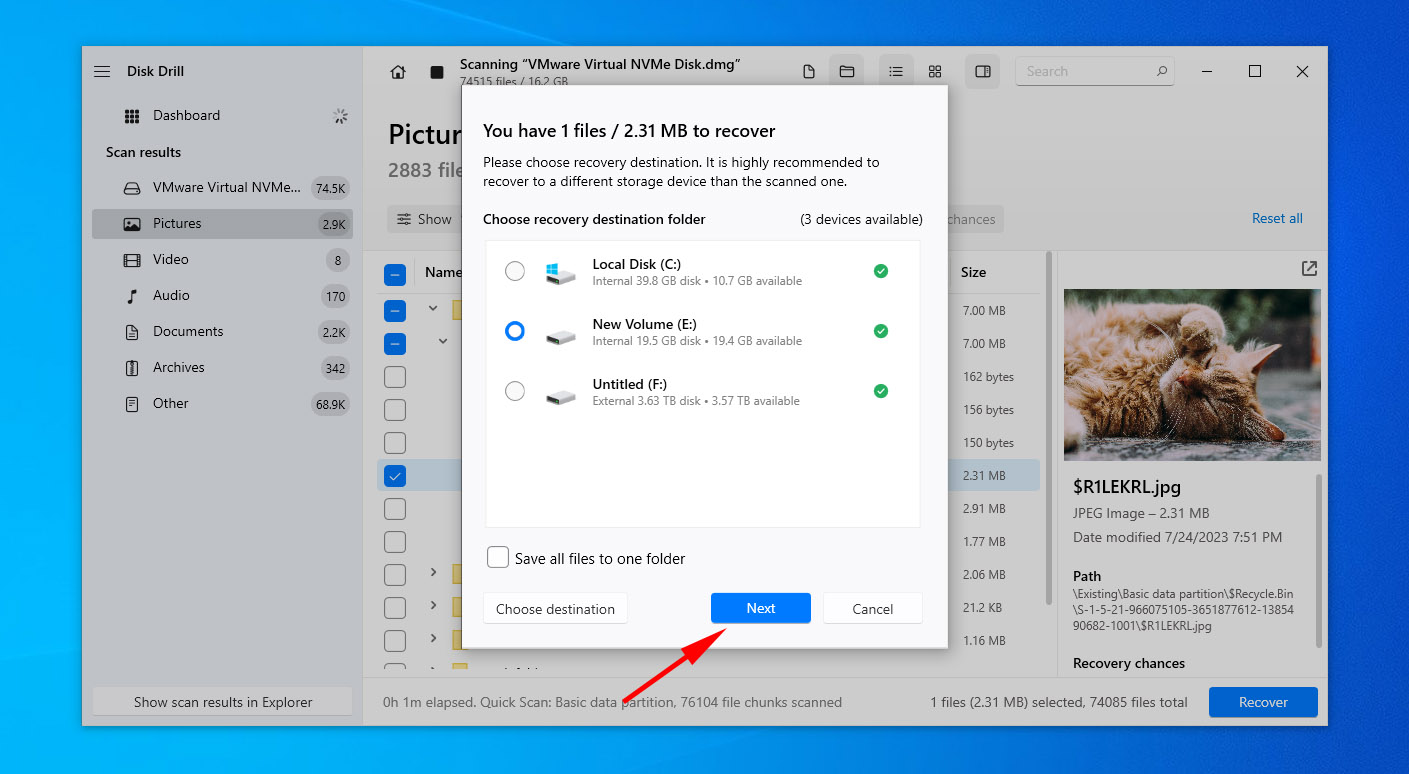
كيفية إصلاح القطاعات التالفة على قرص صلب
إصلاح القرص الصلب الخارجي المتضرر بقطاعات سيئة لا يضمن نجاحًا. ولكن، هناك بعض الإصلاحات التي يمكنك محاولة تنفيذها على أمل استعادة حالته العملية. إليك بعض الحلول التي ستوضح لك كيفية إصلاح القطاعات السيئة على القرص الصلب الخارجي.
الحل #1: إصلاح باستخدام أداة فحص الأخطاء
تشتمل نظم التشغيل ويندوز على أداة فحص القرص التي تستخدم وظائف CHKDSK. على الرغم من أن تشغيل CHKDS8K من خلال موجه الأوامر يمنحك سيطرة أكبر على العملية، إلا أن استخدام أداة فحص الأخطاء أسهل بكثير ولا يتطلب فهم جميع معاملات CHKDS8K. ستقوم أداة فحص الأخطاء بمسح قرصك بحثًا عن القطاعات التالفة ومحاولة إصلاحها.
اتبع هذه الخطوات لفحص القرص الصلب الخارجي الخاص بك بحثًا عن القطاعات التالفة باستخدام أداة فحص الأخطاء في القرص:
- افتح مستكشف الملفات.
- اضغط بزر الفأرة الأيمن على القرص الصلب الخارجي ثم انقر على خصائص.
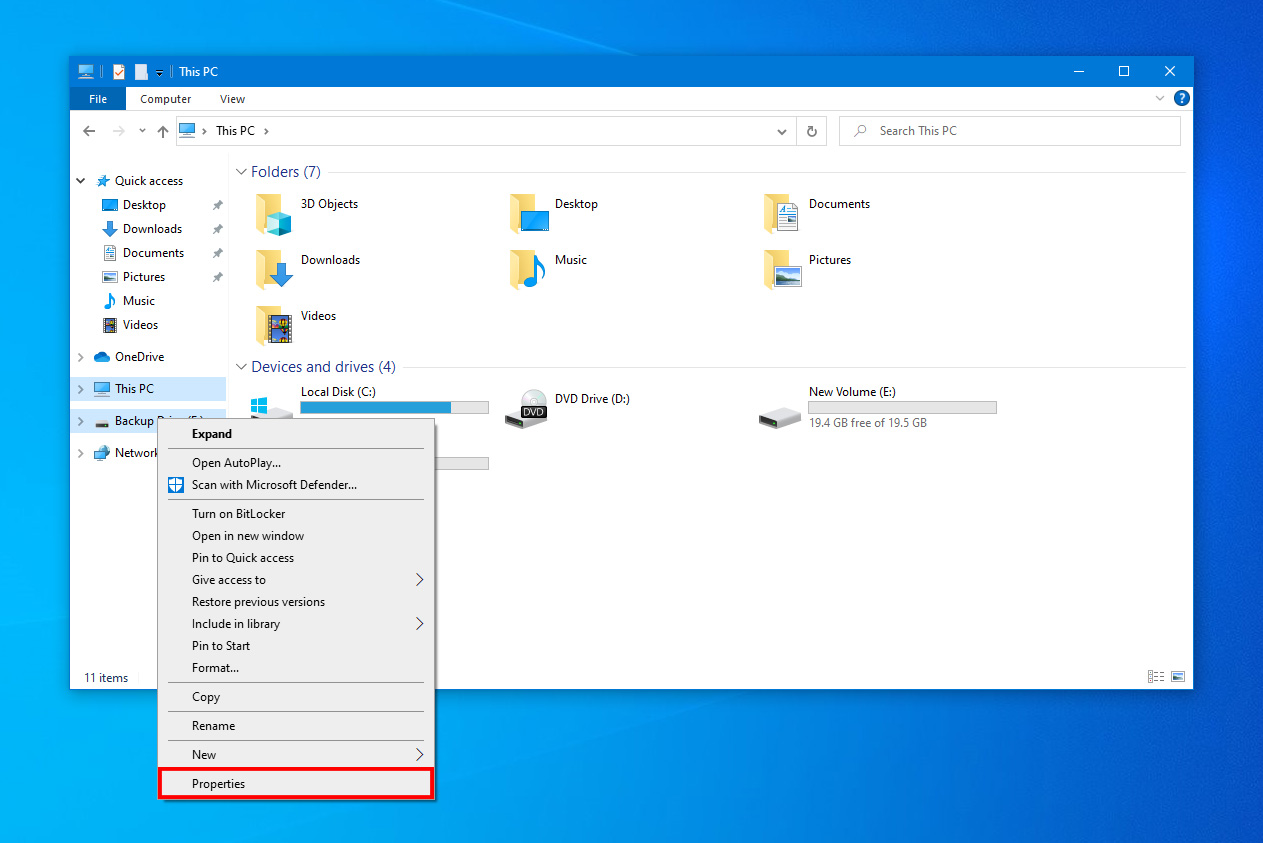
- انقر على أدوات.
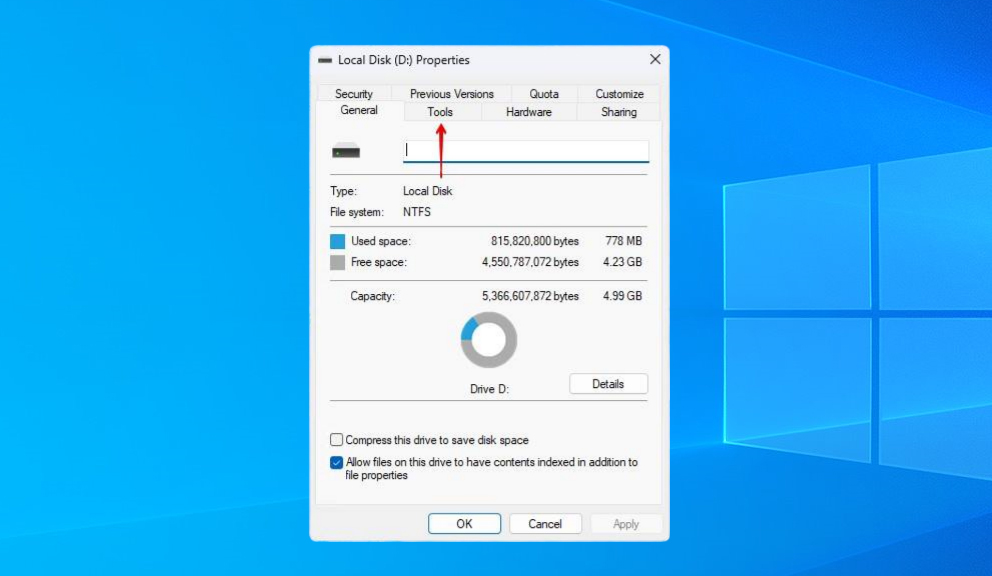
- انقر على فحص.
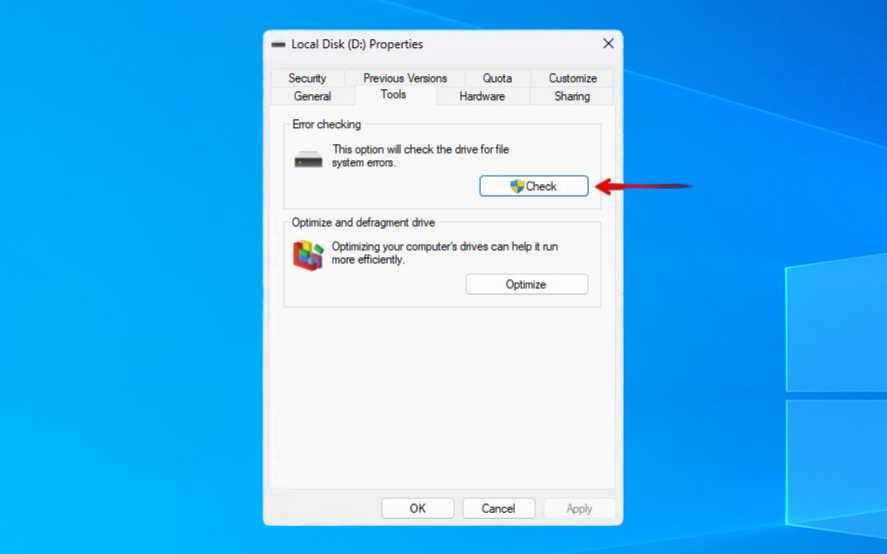
- انقر على فحص القرص.
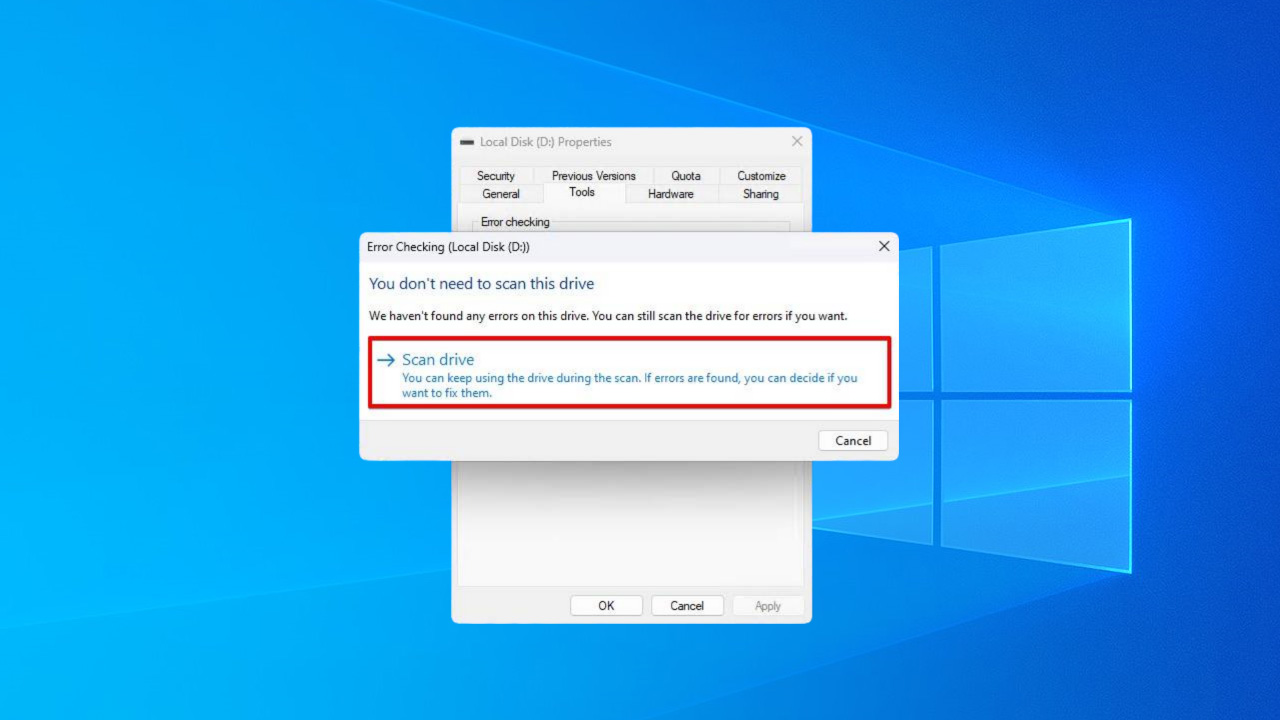
الحل #2: الإصلاح باستخدام CHKDSK
أداة CHKDSK هي أداة إصلاح في ويندوز يمكنها إصلاح القطاعات التالفة على الأقراص الصلبة الخارجية. تستطيع فحص القرص بحثًا عن الأخطاء المنطقية والفيزيائية. تحدد مواقع القطاعات الفيزيائية التالفة التي لا يمكن استخدامها وتحاول إصلاح القطاعات المنطقية التالفة.
سترشدك التعليمات أدناه عبر استخدام CHKDSK على قرص خارجي:
- انقر بزر الفأرة الأيمن على ابدأ واختر Windows PowerShell (مسؤول).

- اكتب
chkdsk D: /f /r. استبدل D: بحرف القرص المستخدم من قبل القرص الصلب الخارجي المتصل. اضغط .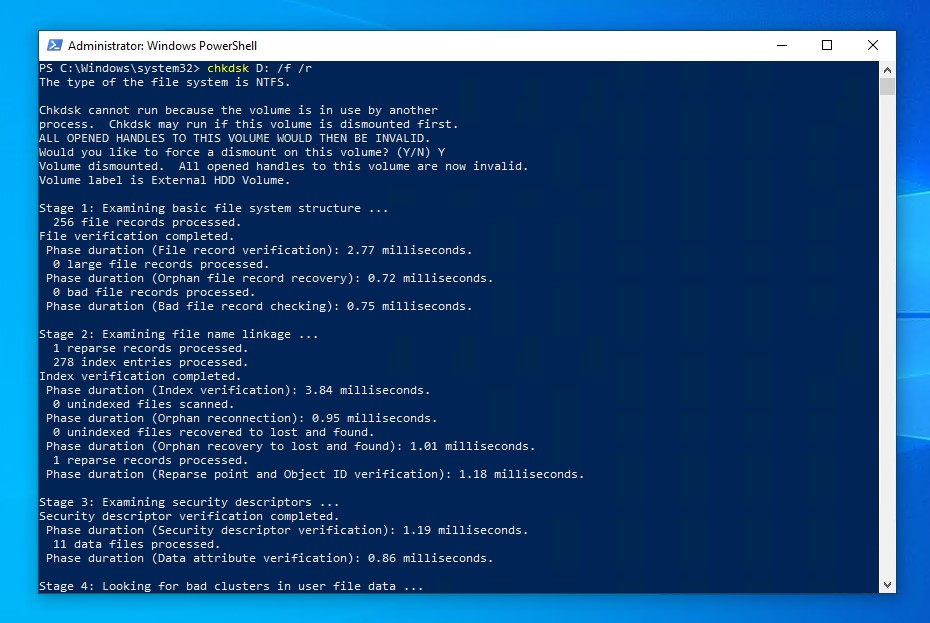
الحل #3: إصلاح باستخدام Repair-Volume
CheckDisk هو أمر مفيد للغاية، لكنه أحيانًا لا يحقق الهدف. تم إطلاق أمر repair-volume مع نظام التشغيل Windows 8 وServer 2012. وهو يشبه CheckDisk، لكن مع فائدة إضافية لوظائف أخرى. يمكنه العثور على مشاكل تتعلق بالوحدات التخزينية وإصلاحها، مثل القطاعات التالفة.
إليك كيف يمكنك استخدام أمر repair-volume لإصلاح محرك الأقراص الصلبة التالف بالقطاعات السيئة:
- انقر بزر الماوس الأيمن على بدء واختر Windows PowerShell (مسؤول).

- اكتب
Repair-Volume -DriveLetter D -OfflineScanAndFix. استبدل D بحرف القرص الخاص بك. سيتم أخذ القرص خارج الخدمة لحظياً لمحاولة إصلاحه. اضغط على Enter.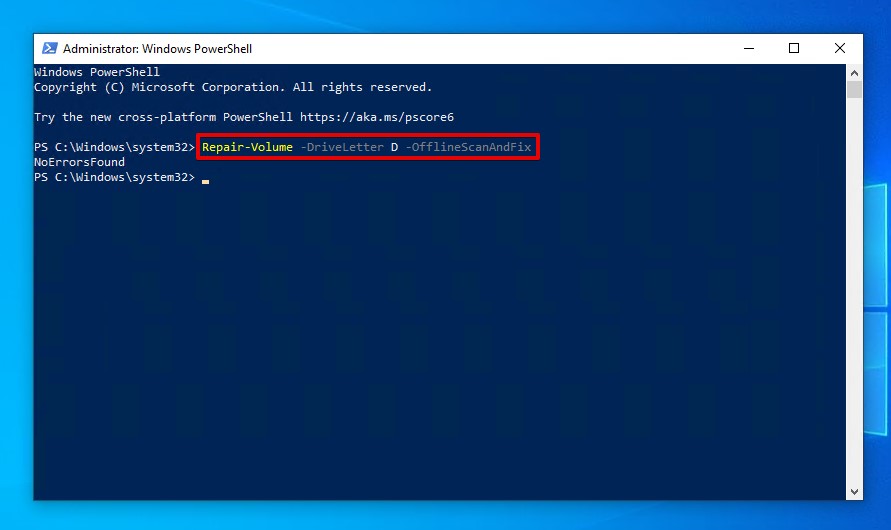
الحل #4: إعادة تخصيص القطاعات التالفة
باستخدام الأداة الخارجية Victoria، يمكنك فحص القرص الصلب الخارجي للبحث عن القطاعات التالفة. إذا وجد البرنامج بعضها، يمكنك استخدام خيار إعادة التعيين (remap) لاستبدال القطاعات التالفة أو المكسورة بأخرى احتياطية سليمة. يمكن للمستخدمين التقنيين تقليل أوقات الفحص بتحديد بداية ونهاية الكتل في توجيه الكتل المنطقية (LBA).
اتبع هذه التعليمات لإعادة تعيين القطاعات التالفة باستخدام Victoria:
- قم بالتنزيل واستخراج ملفات فكتوريا.
- انقر على اختبار & إصلاح.
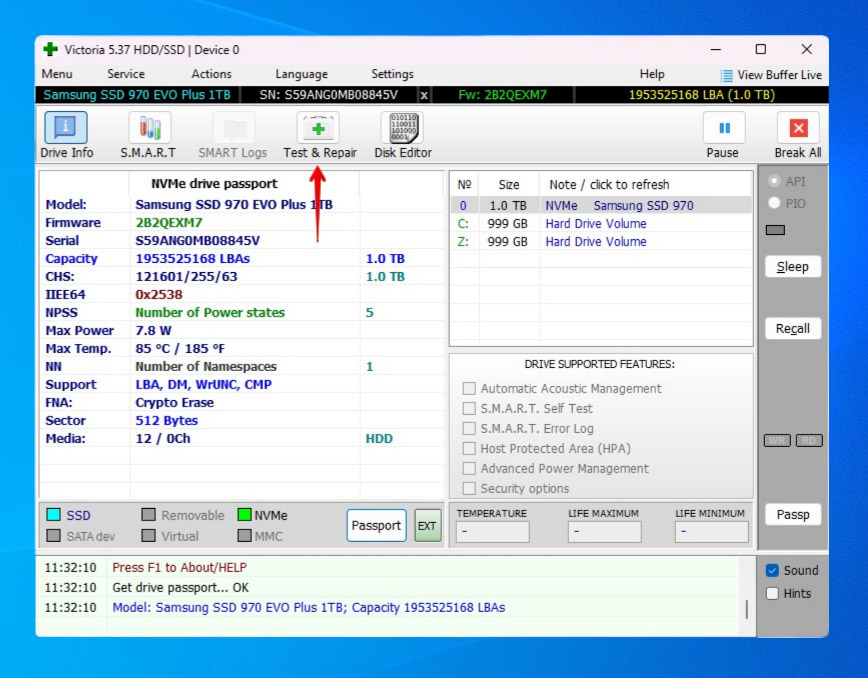
- اختر إعادة تعيين.
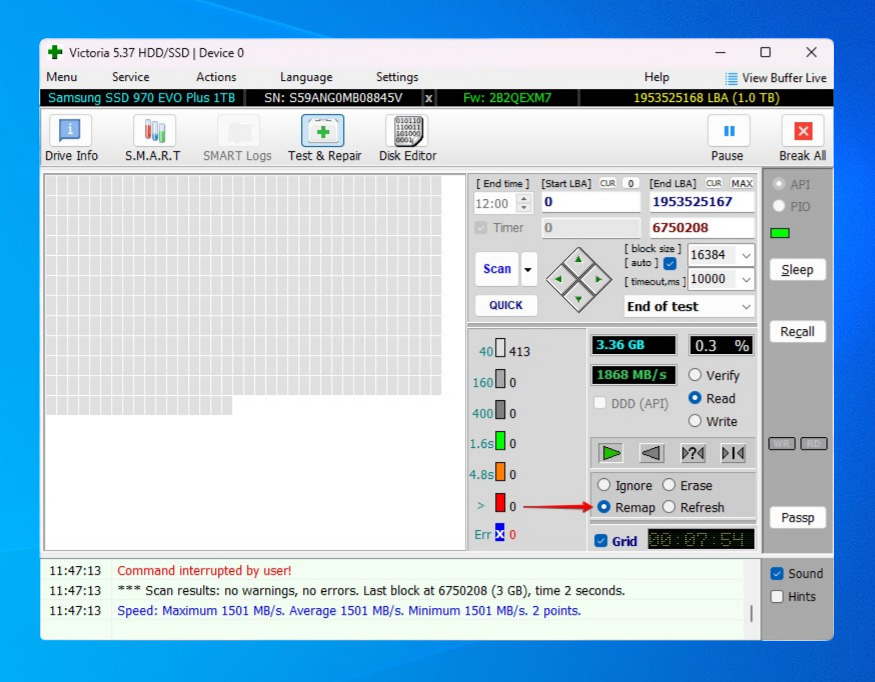
- انقر على فحص.
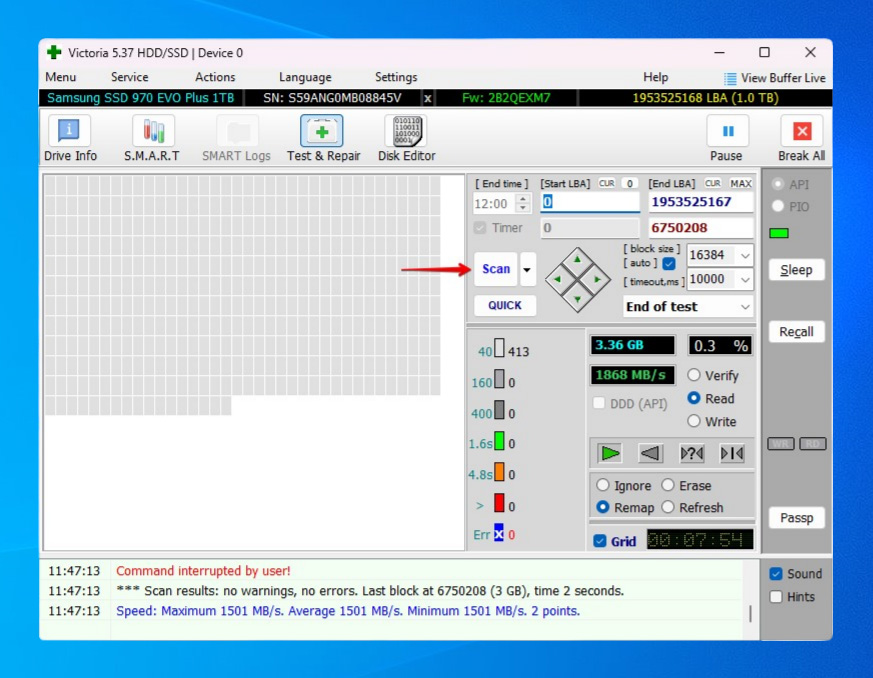
الحل #5: قم بإجراء تهيئة كاملة
إحدى الطرق الأكثر موثوقية لإصلاح مشاكل القرص الصلب هي عن طريق القيام بعملية التهيئة. في معظم الحالات، يمكنك الاكتفاء بتهيئة سريعة لإصلاح أخطاء القرص الصلب الخارجي. ولكن، عندما يتعلق الأمر بمشكلة القطاعات التالفة، تحتاج إلى إجراء تهيئة كاملة بدلاً من ذلك. تقوم التهيئة الكاملة بفحص كل جزء من القرص بحثًا عن القطاعات التالفة. ثم يتم إعادة تعيين القطاعات التالفة إلى قطاعات احتياطية حتى لا يعود القطاع المشكلة قيد الاستخدام.
- اضغط بزر الماوس الأيمن على ابدأ وحدد إدارة الأقراص.
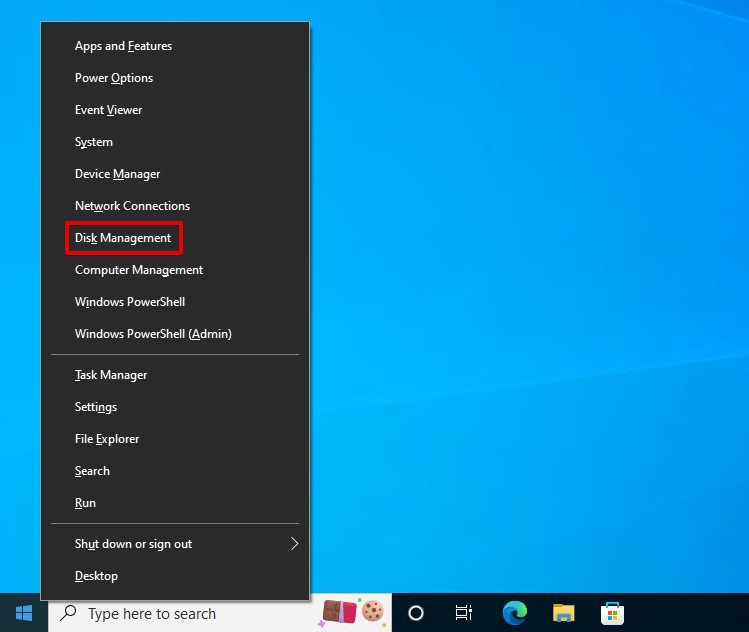
- اضغط بزر الماوس الأيمن على قسم القرص الصلب الخارجي، ثم حدد تهيئة.
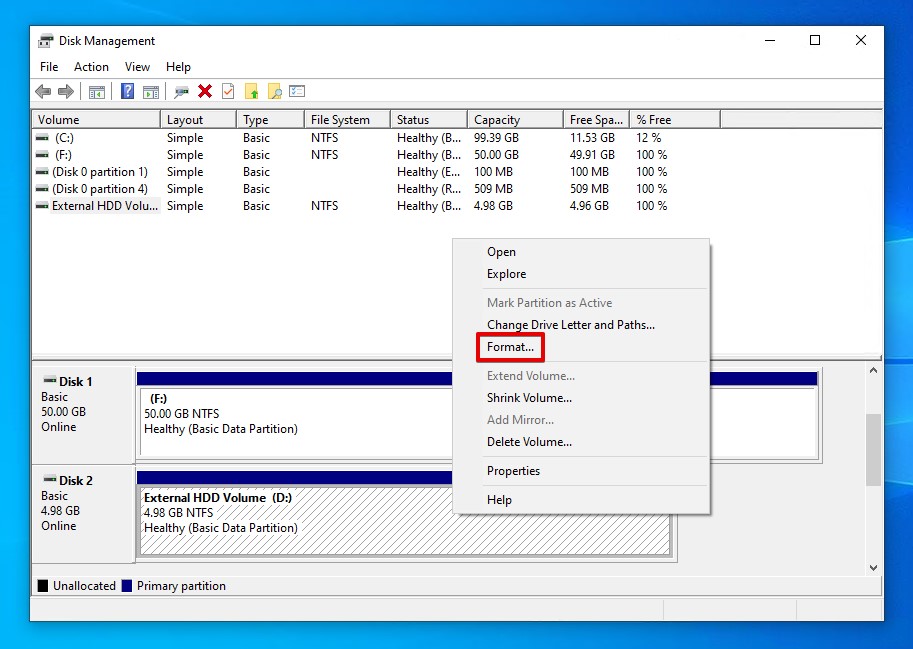
- حدد الاسم ونظام الملفات الذي تريد استخدامه. تأكد من عدم التأشير على خيار إجراء تهيئة سريعة. انقر على موافق.
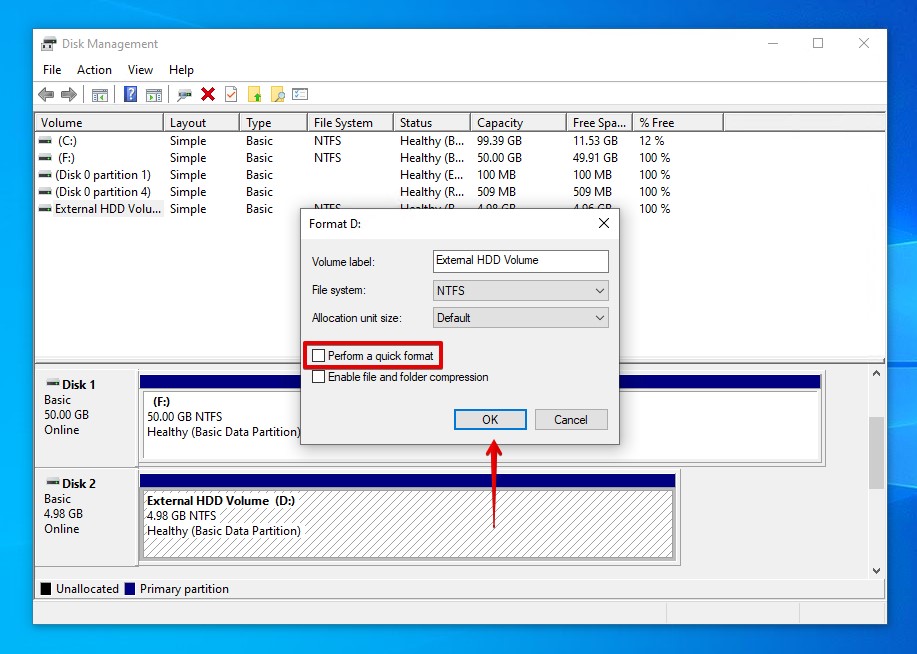
- انقر على موافق عندما يُسأل إذا كنت تريد المتابعة.
الخلاصة
يمكن أن يكون ظهور القطاعات التالفة فجأة مدعاة للقلق، وخصوصًا إذا استمرت في الزيادة بمعدل مقلق. لا يمكن إصلاح القطاعات التالفة الفعلية، لكن هناك فرصة لإصلاح القطاعات التالفة المنطقية.
قبل تنفيذ أي إصلاحات، ابدأ بإستعادة البيانات باستخدام أداة استرداد البيانات. ثم، جرب إصلاح القطاعات التالفة باستخدام وظيفة فحص الأخطاء المدمجة. إذا لم ينجح ذلك، يمكنك أيضاً تجربة تشغيل أمر repair-volume في PowerShell. أداة Victoria، وهي أداة خارجية، مفيدة أيضًا لإعادة تعيين القطاعات التالفة. ومع ذلك، إذا فشل كل شيء آخر، فإن خيارك الأخير هو أداء تهيئة كاملة للقرص الصلب الخارجي.
الأسئلة الشائعة
- اضغط على ابدأ، ثم اضغط على الكمبيوتر.
- اضغط بالزر الأيمن من الفأرة على القرص الصلب، ثم اختر خصائص.
- اضغط على تبويب الأدوات، ثم اضغط على تحقق الآن تحت قسم فحص الأخطاء.
- حدد إصلاح الأخطاء في نظام الملفات تلقائياً و البحث عن قطاعات تالفة ومحاولة استردادها. اضغط ابدأ.
- اضغط إجبار على التفكيك.
- انقر بزر الماوس الأيمن على Start واختر Windows PowerShell (Admin).
- اكتب chkdsk D: /f /r (مع استبدال D: بحرف محرك الأقراص الخاص بك) ثم اضغط Enter.




